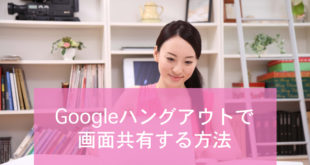※本ページにはプロモーション(広告)が含まれています
Googleの履歴を消せるおすすめアプリ
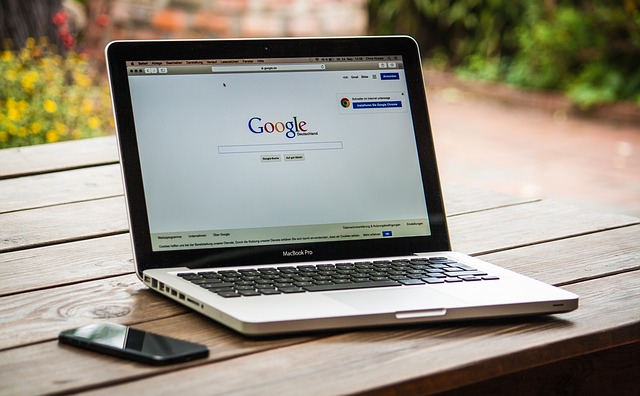
プライバシー保護が重要視される昨今、なんとGoogleの履歴を消すためのアプリが存在しています。いったいどんなアプリがあるのでしょうか?
履歴消しゴム
Googleの履歴を消すアプリとして代表的なのが、この「履歴消しゴム」というわかりやすいネーミングのアプリです。
このアプリの使い方はいたってカンタンです。
アプリを開くと表示される「消去したい履歴項目」にチェックを入れ、「削除」をタップするだけです。
なお、この削除したい履歴項目には
消去したい履歴項目
- システム標準ブラウザ履歴
- アプリキャッシュ履歴
- クリップボード履歴
- よくつかう連絡先履歴
- 不在着信履歴
などがあります。
ニーズがあるからこそ、こうしたアプリが生まれるんですね!アプリがあるからとても助かっている人もたくさんいるのではないでしょうか?
特にAndroidではiPhoneに比べて履歴をチェックしやすいので気をつけましょう。
「履歴消しゴム」での履歴の消し方ステップ
ではまずいちばんニーズがあるであろう、「スマートフォンでの検索」の履歴の消し方をご紹介します。
トピックタイトル
- アプリを開き「検索履歴」を消したいのであれば、通話履歴、ブラウザ、その他などから「その他」をタップ
- 「クイック検索履歴」をタップ
- 設定画面に移動し「ショートカットを消去」をタップする
- 通話履歴などメニューにある項目を消去する場合は、最初の5つの項目から「通話履歴」などをタップし、次の画面で「すべて」を選んで削除
- すべての項目を一括削除もできるので便利
基本は、大きなカテゴリの項目の中から、自分の消去したい履歴を選んで「削除」するだけなので、とてもカンタンですね。さっそく実行してみましょう。
google playのレビューページはこちら:https://play.google.com/store/apps/details?id=mobi.infolife.eraser&hl=ja
履歴を残さないでGoogleをブラウジングするための4つのステップ
いまやブラウザといえば、GoogleのChromeを使っている人が多いですが、履歴をそのまま残している人も多いのではないでしょうか?
これはキャッシュが貯まるため、ブラウザが遅くなるとともに、プライバシー保護の点から言ってもおすすめはできません。
シークレットモードとは?
PCでもスマホでも、GoogleのChromeブラウザを使っている人は、おそらく大部分を占めていると思います。
実はChromeには「シークレットモード」という プライバシーを守ることのできるモード があるのです。
これは自分の検索した履歴などを残さないための設定となります。
また、このシークレットモードは、GoogleのChromeのブラウザを使っている時に、超カンタンな設定をするだけで、シークレットモードにできる機能です。
いったいその設定方法とはどのようにするのでしょうか?
設定するための4つのステップ
トピックタイトル
- スマホでGoogle系のブラウザアプリ「Chrome(クローム)」を開きます。
- その他アイコン→新しいシークレットタブを開く
- タブの切り替え→右にスワイプしてシークレットモードで開いているタブがあるか確認(上部にめがねの男性のアイコンがあればシークレットモード)
- シークレットタブと通常タブは自由に切り替えができる
まとめ
ここでは、iPhone、AndroidのスマホやPCのブラウザ別に、Googleのブラウザで残した履歴を消去する方法をご紹介しましたが、いかがだったでしょうか?
プライバシー保護や個人情報の流出にセンシティブになって久しいですが、いまや自分だけでなくブラウザ側で個人情報やプライバシーを守るツールがでてきています。
「履歴を消そうと思ってもなんだか面倒臭そうだからそのままにしていた」「こんなにカンタンに履歴が消せるアプリがあるなら、もっと早くやればよかった」などと思っているのではないですか?
それもカンタンな設定だけでプライバシーを守れるので、カンタンですが裏を返せば、少し知識のある人間なら、その設定を破ってプライバシーをのぞき見してしまう可能性もあるということです。
要はアプリやスマホの性能に頼らず、スマホやPCでのプライバシーにもっと自らセンシティブになりましょうということになります。
スマホの二段階認証や顔認証などを設定するのは、自分の個人情報を守るためには、まず基本中の基本と言えるのではないでしょうか?
1 2
 minto.tech スマホ(Android/iPhone)・PC(Mac/Windows)の便利情報をお届け! 月間アクセス160万PV!スマートフォン、タブレット、パソコン、地デジに関する素朴な疑問や、困ったこと、ノウハウ、コツなどが満載のお助け記事サイトはこちら!
minto.tech スマホ(Android/iPhone)・PC(Mac/Windows)の便利情報をお届け! 月間アクセス160万PV!スマートフォン、タブレット、パソコン、地デジに関する素朴な疑問や、困ったこと、ノウハウ、コツなどが満載のお助け記事サイトはこちら!